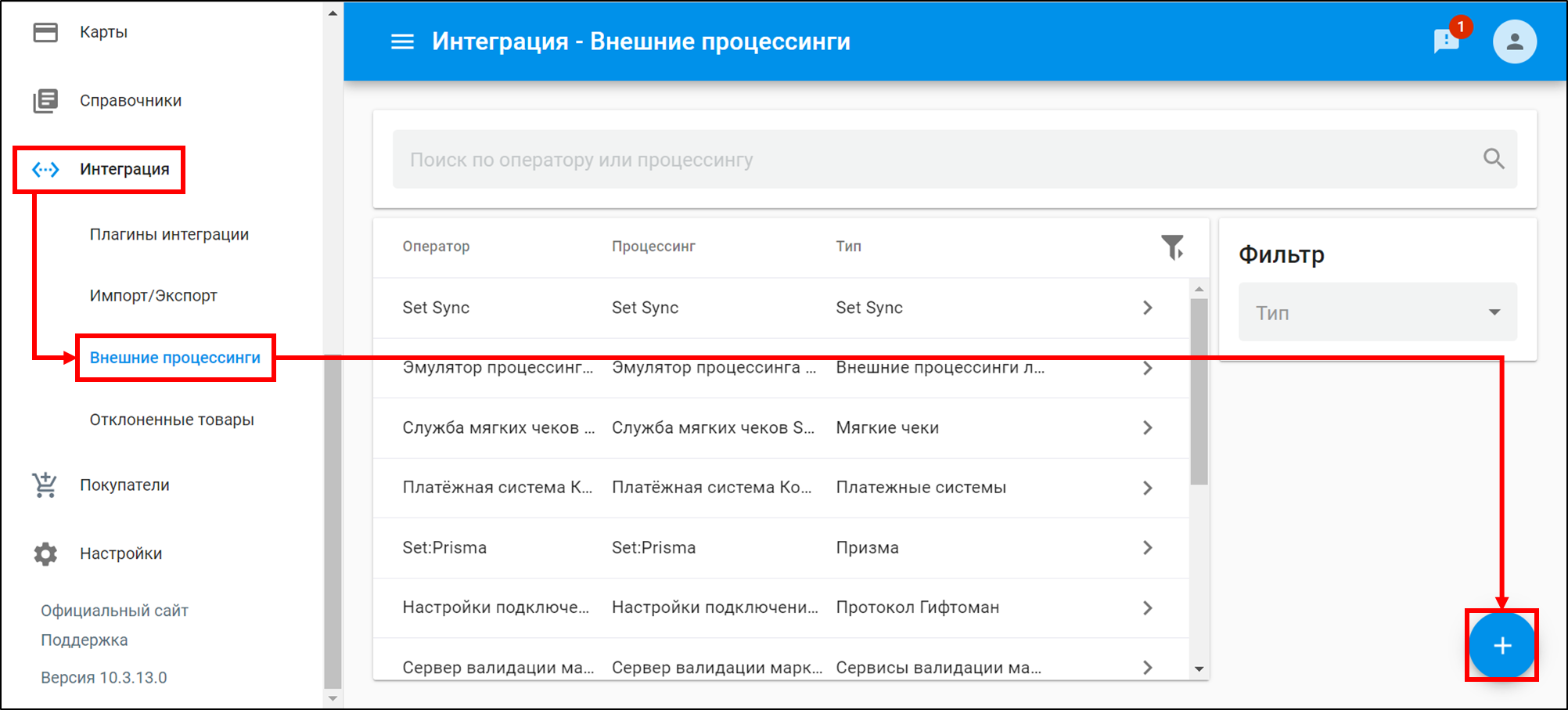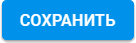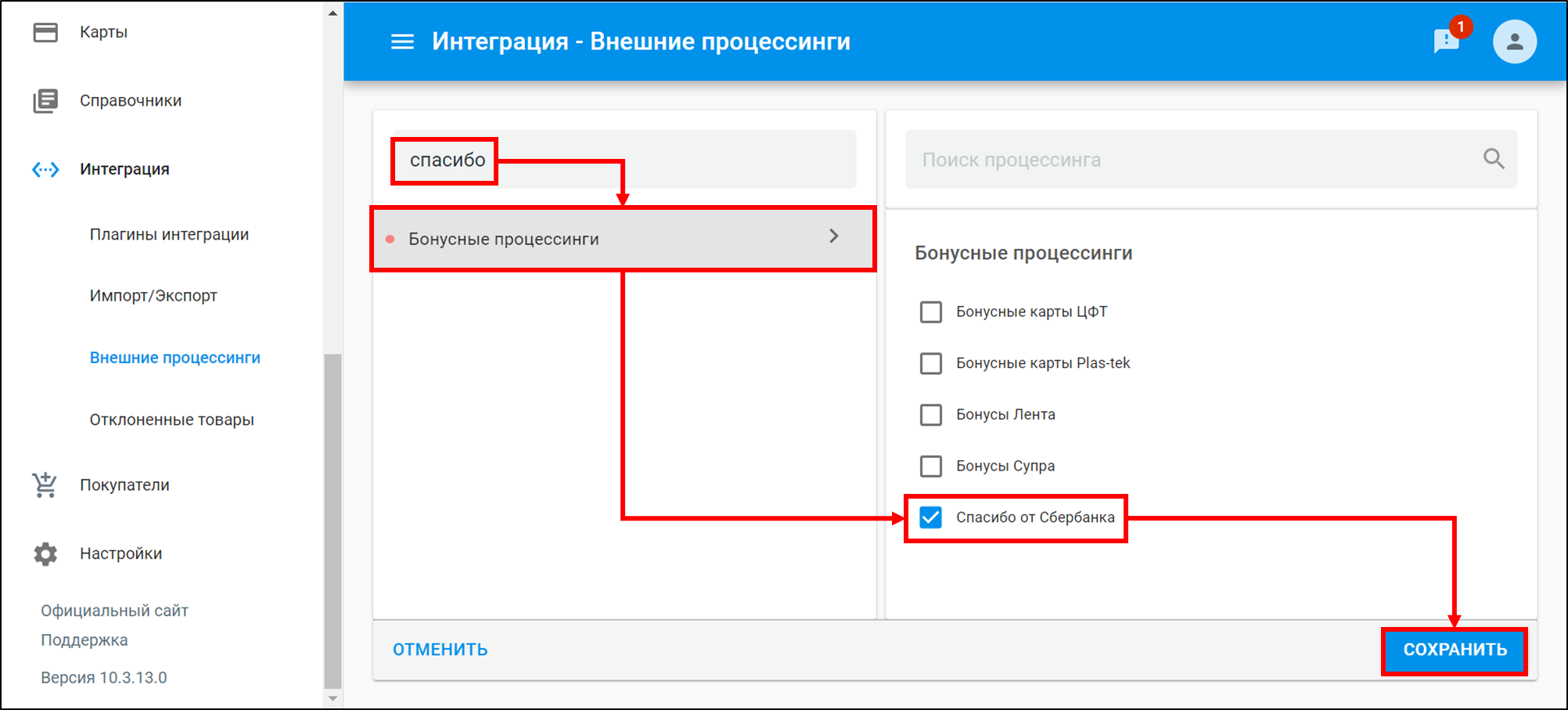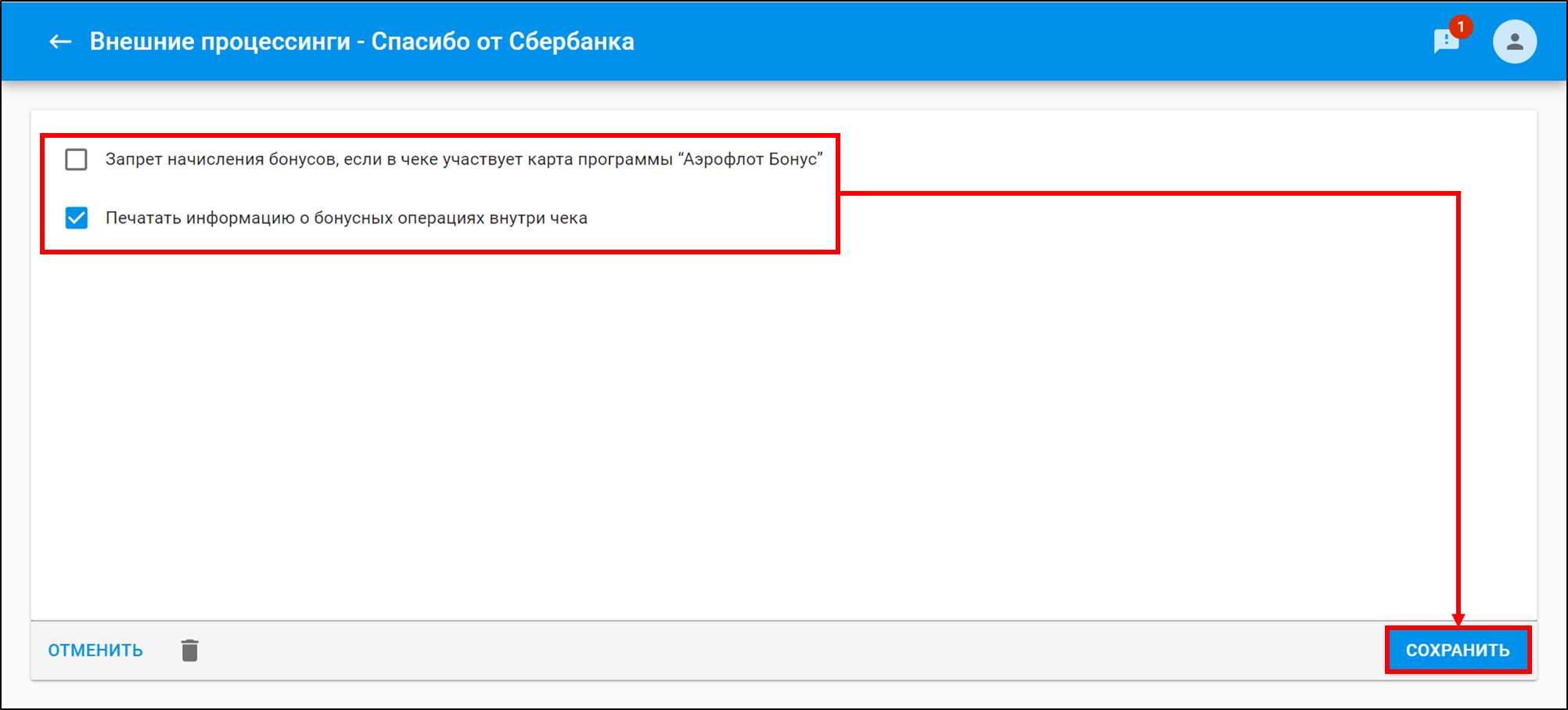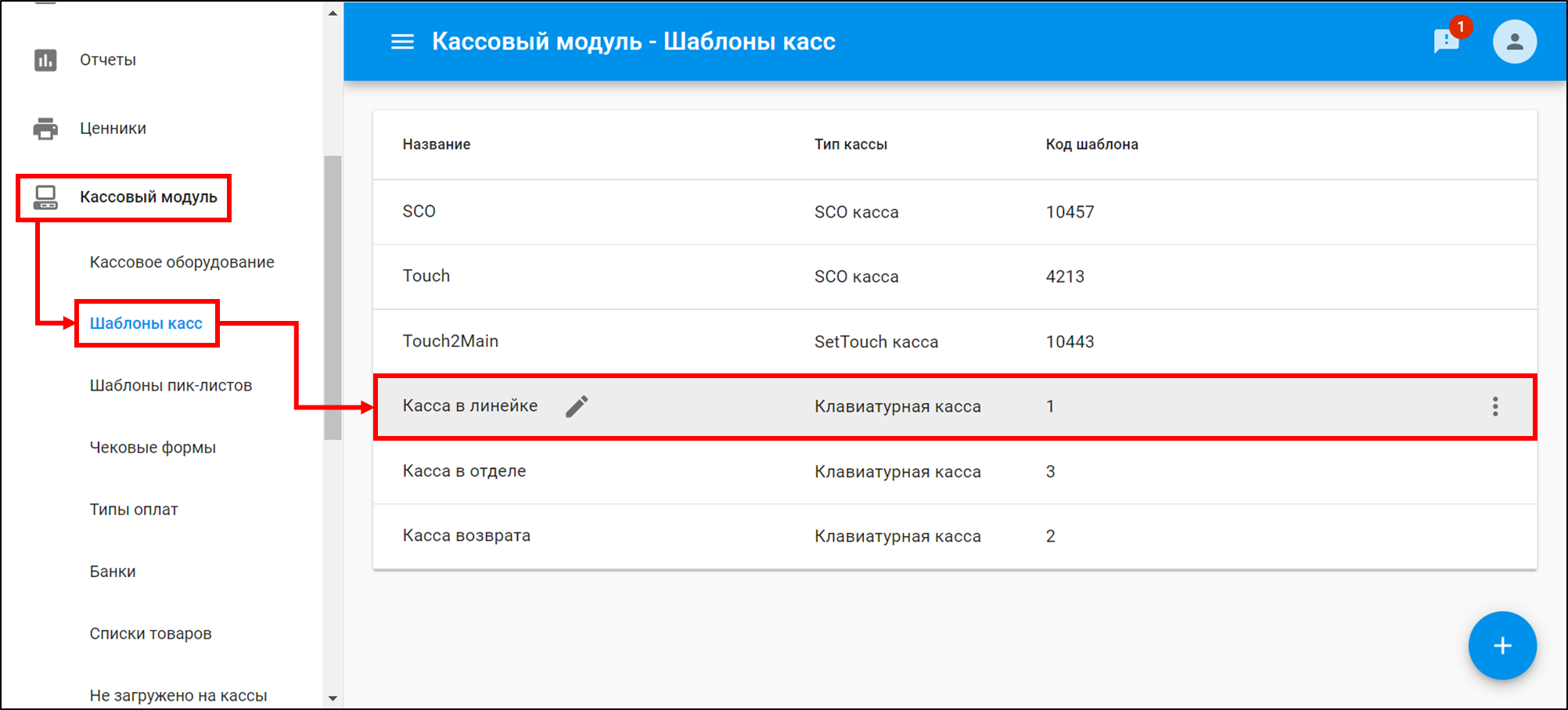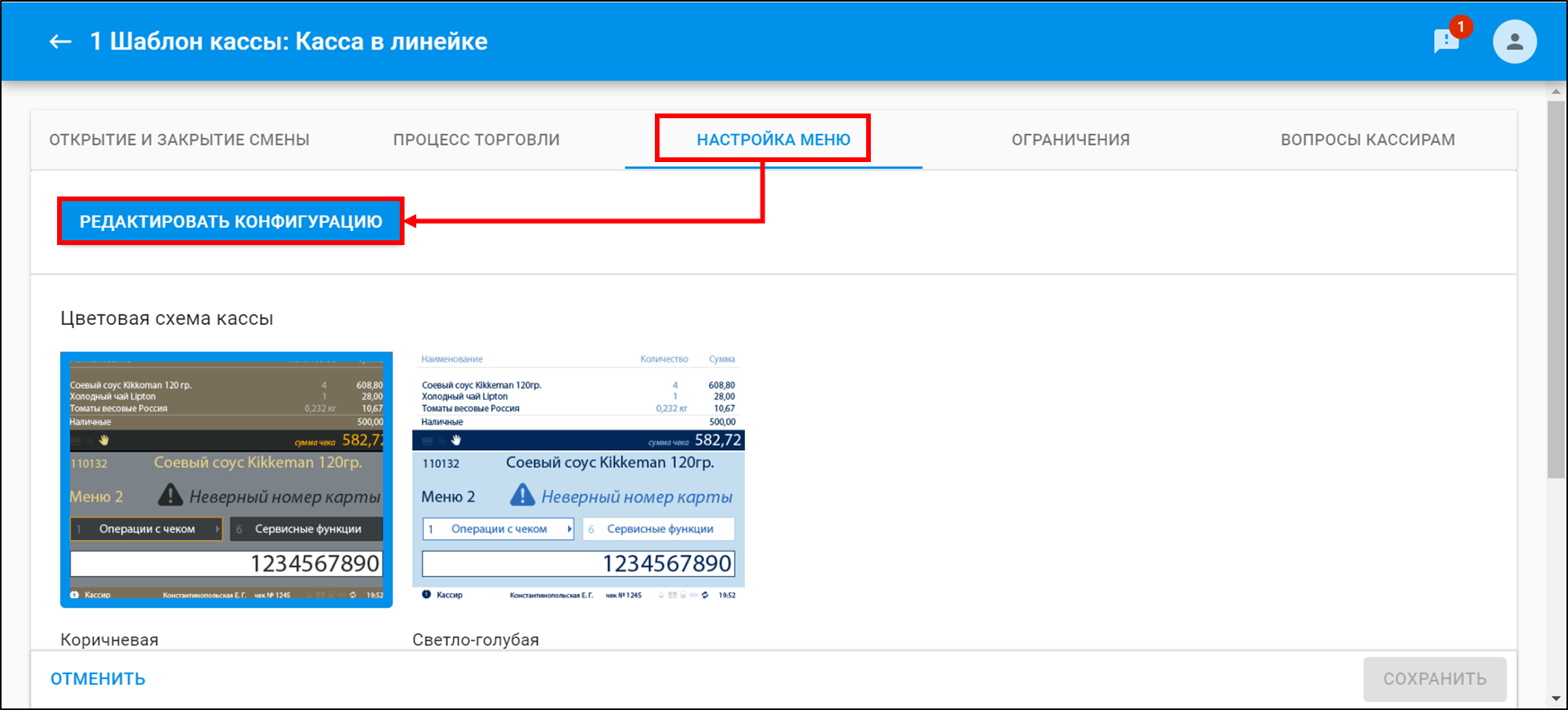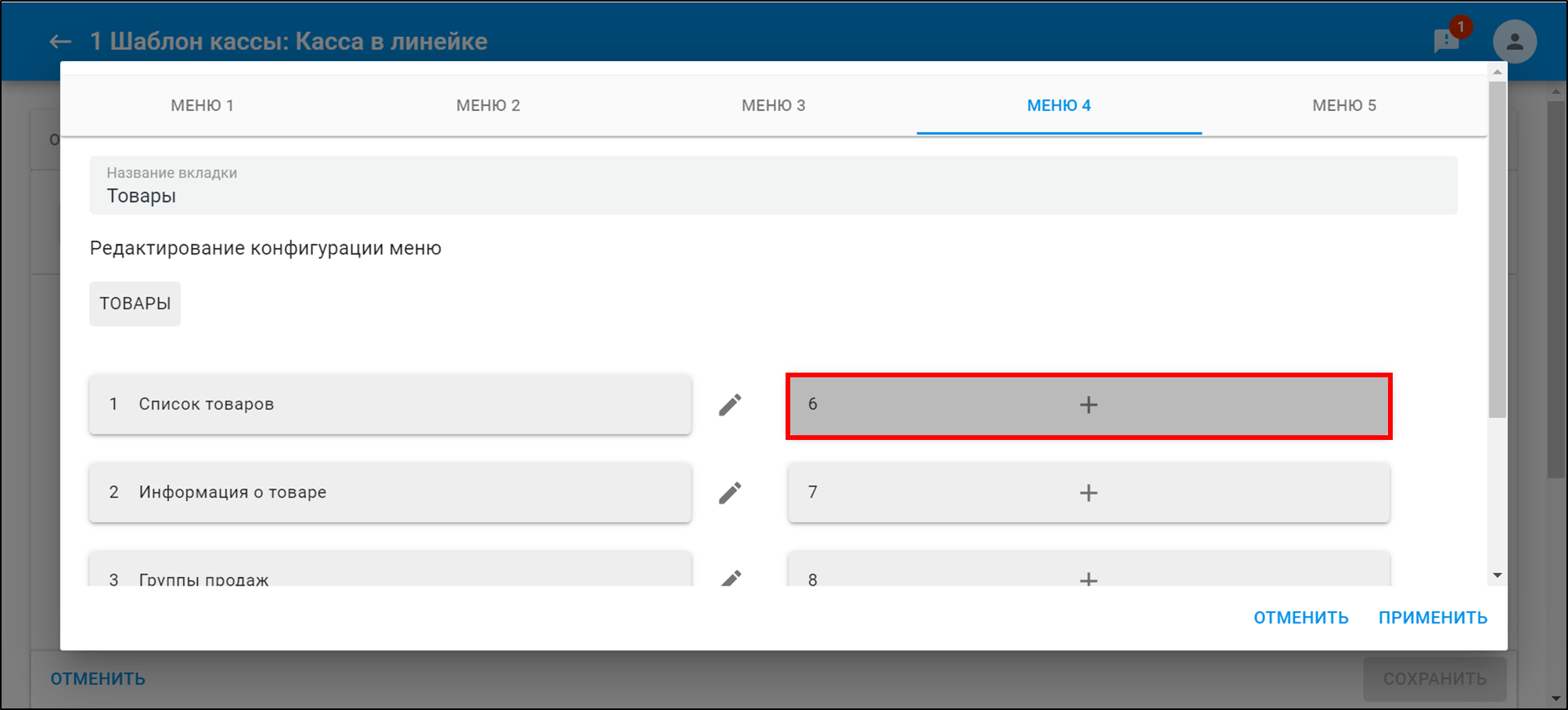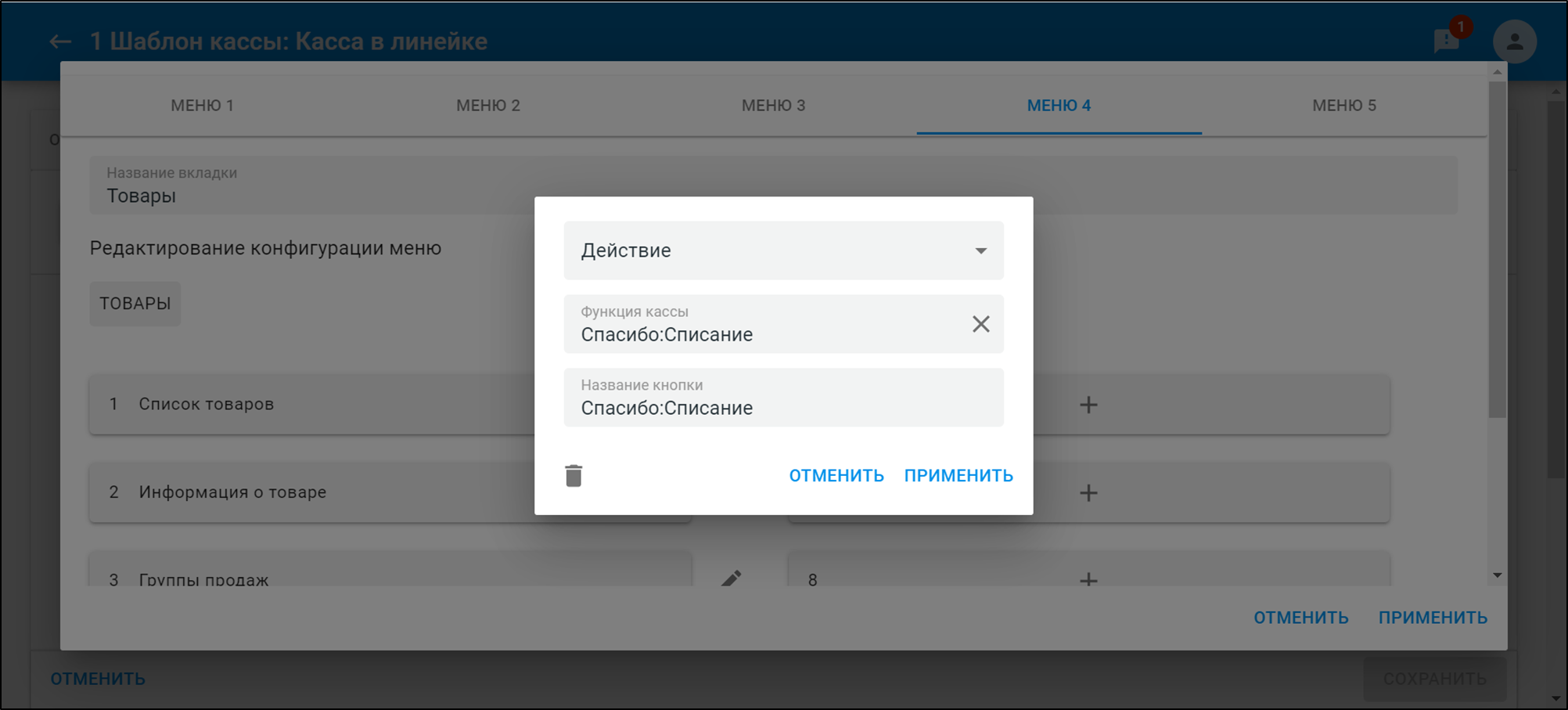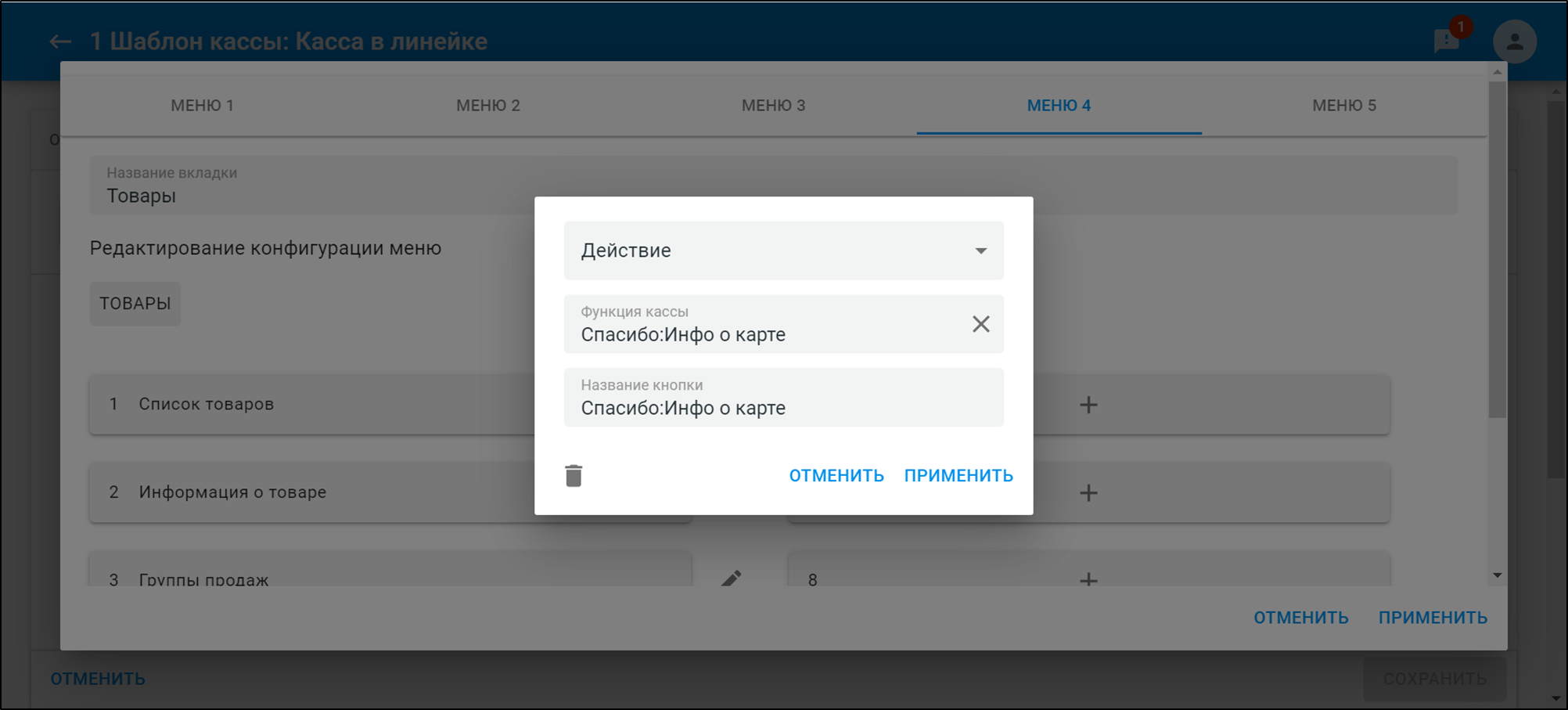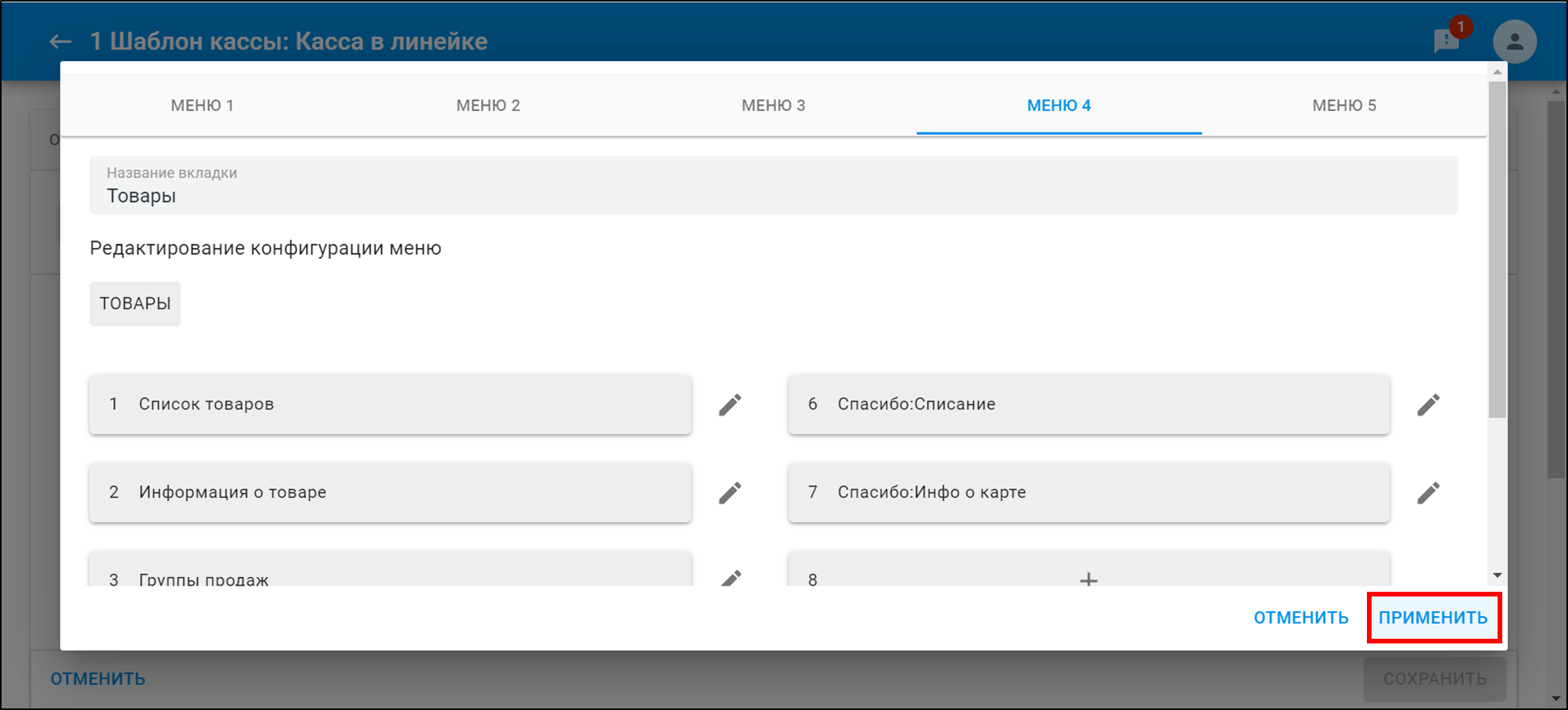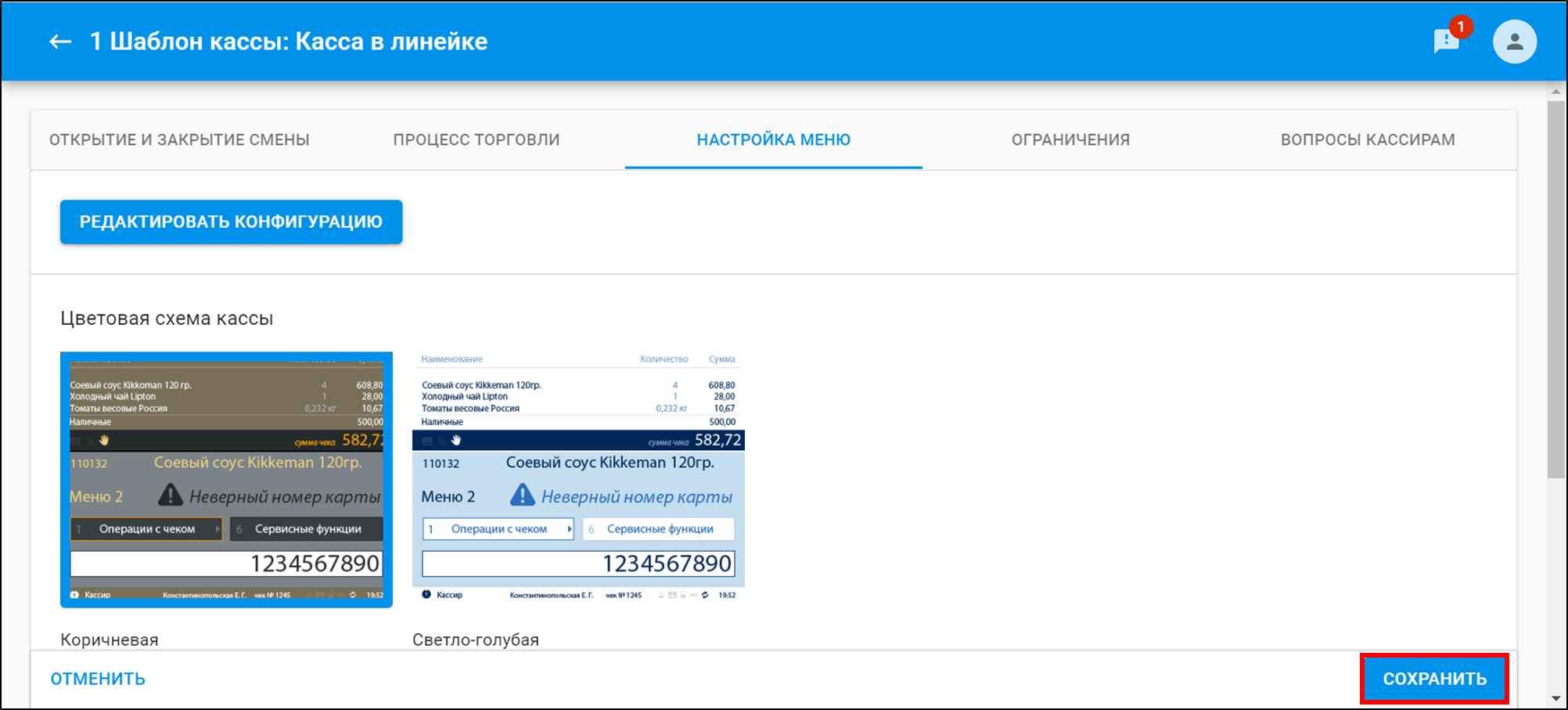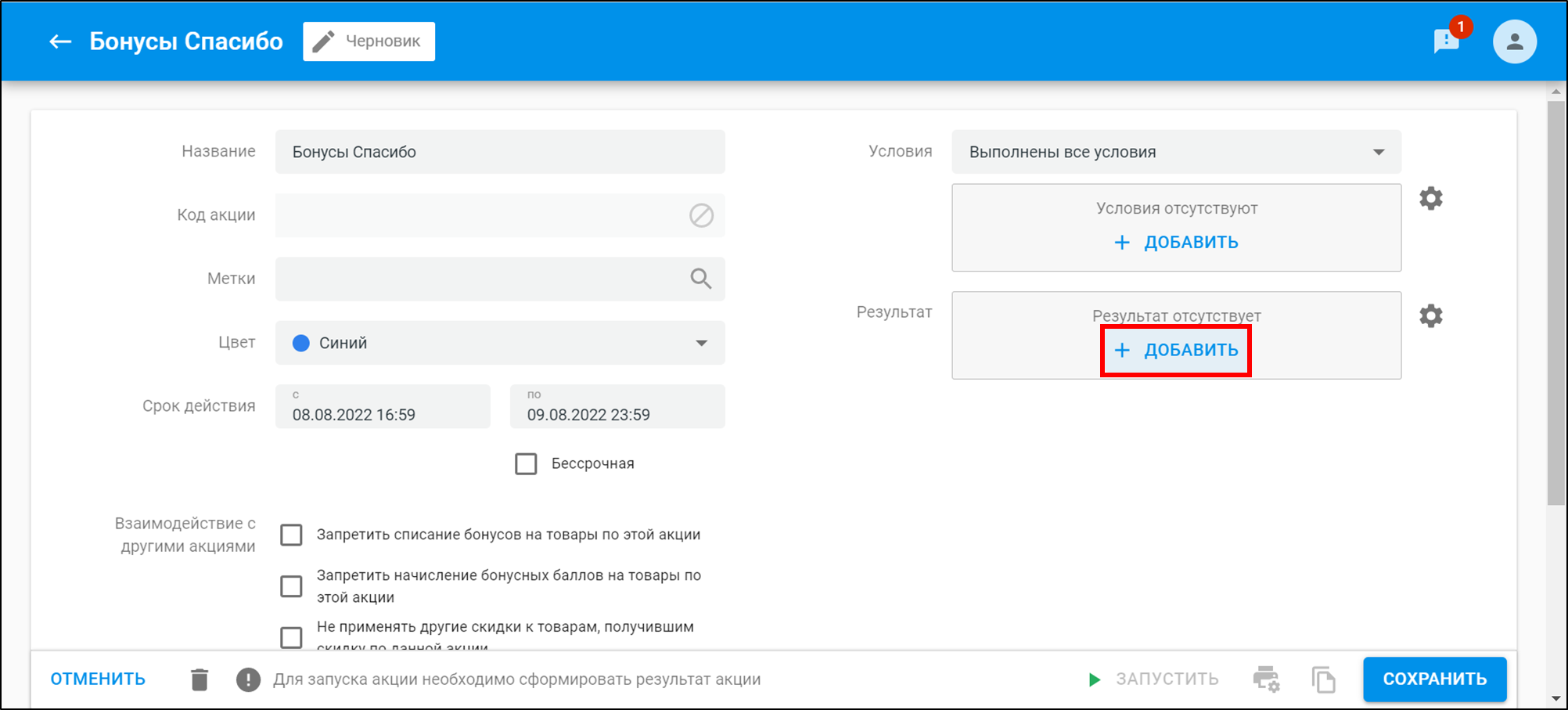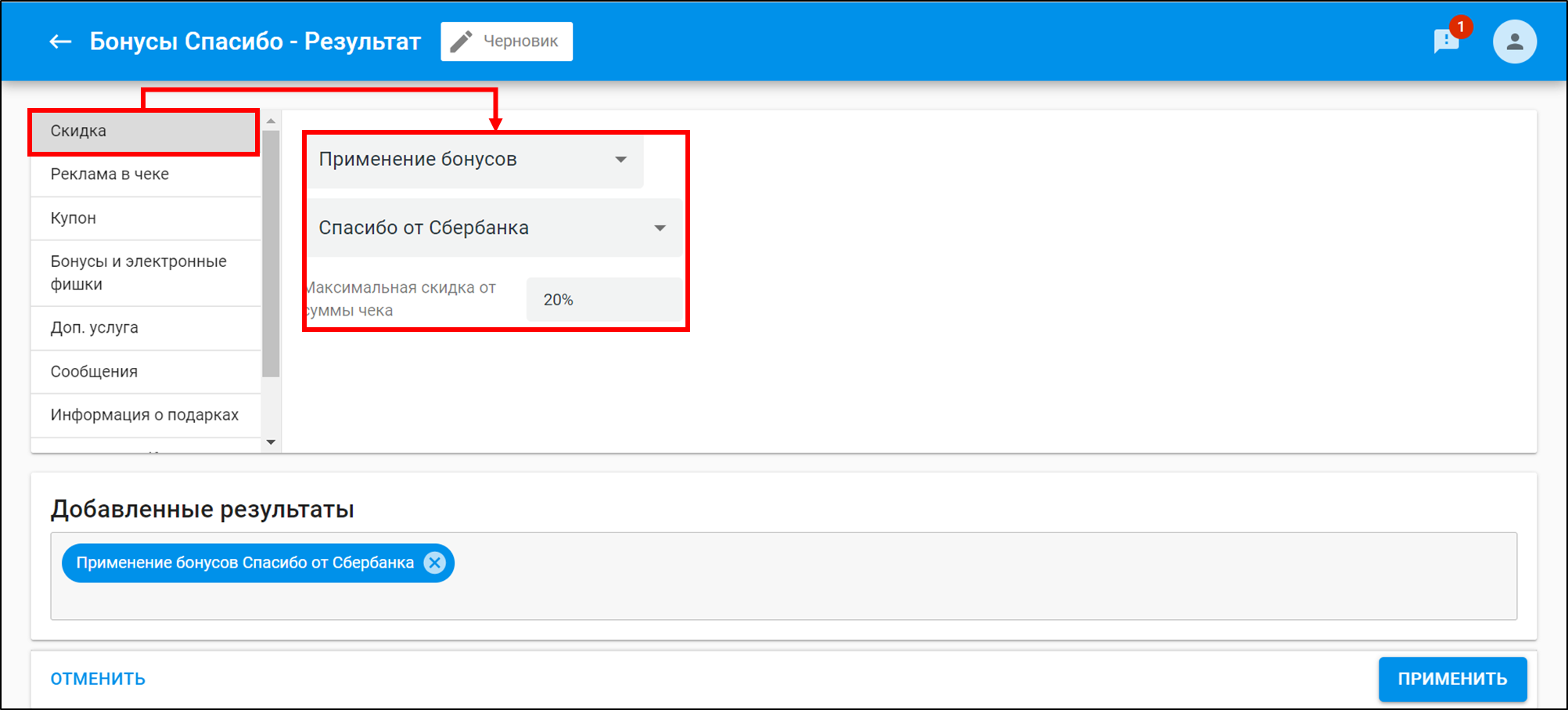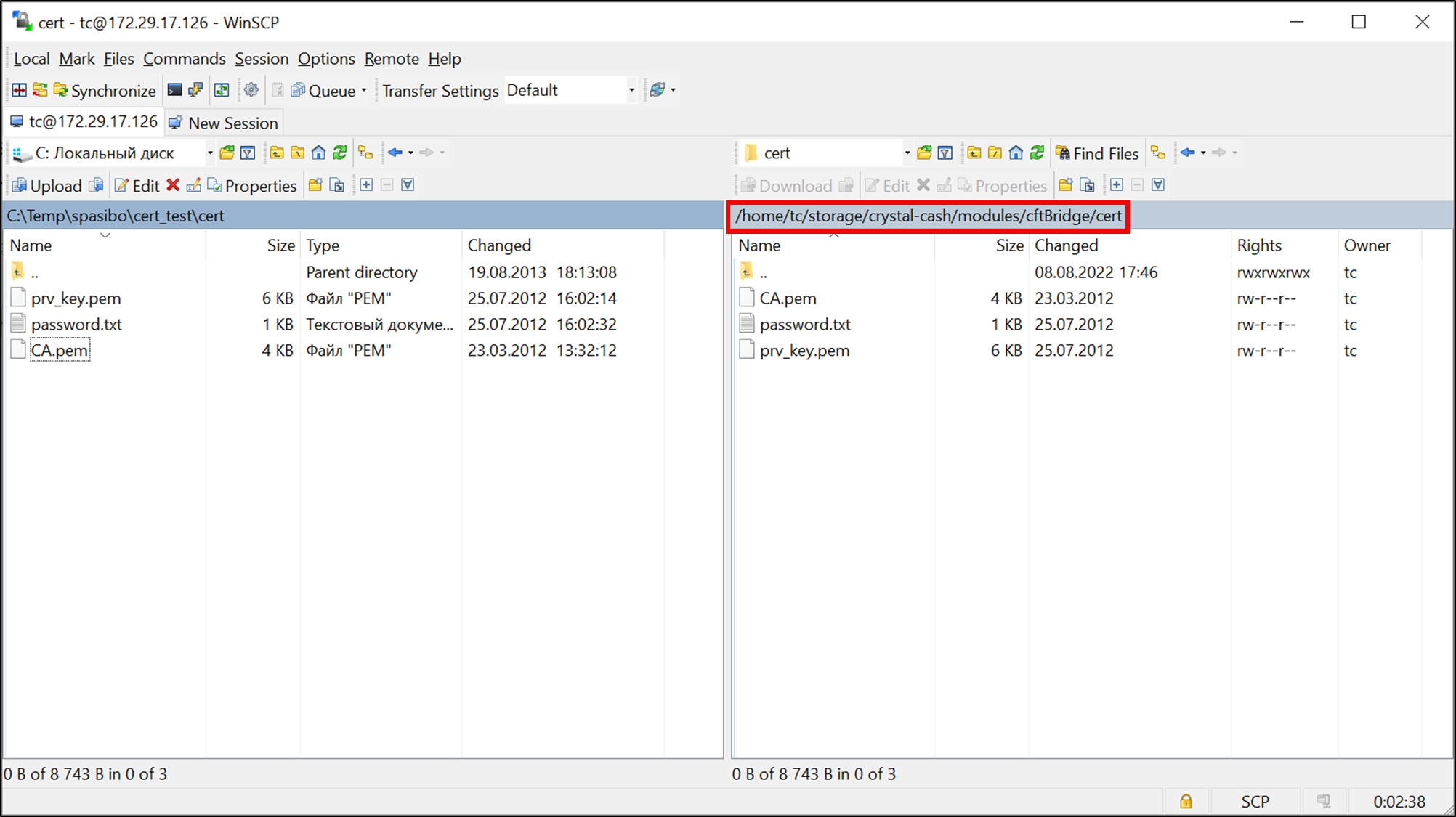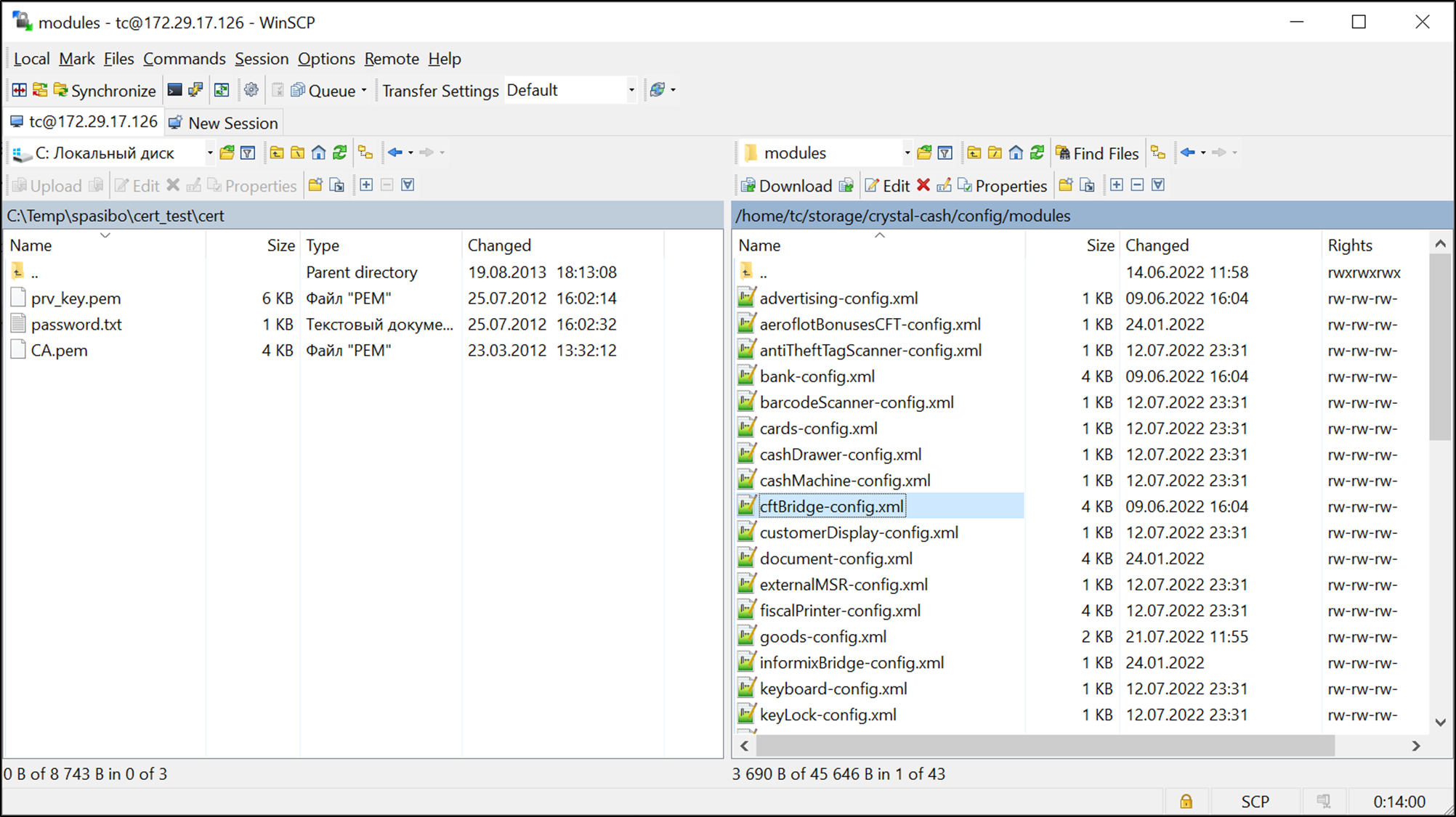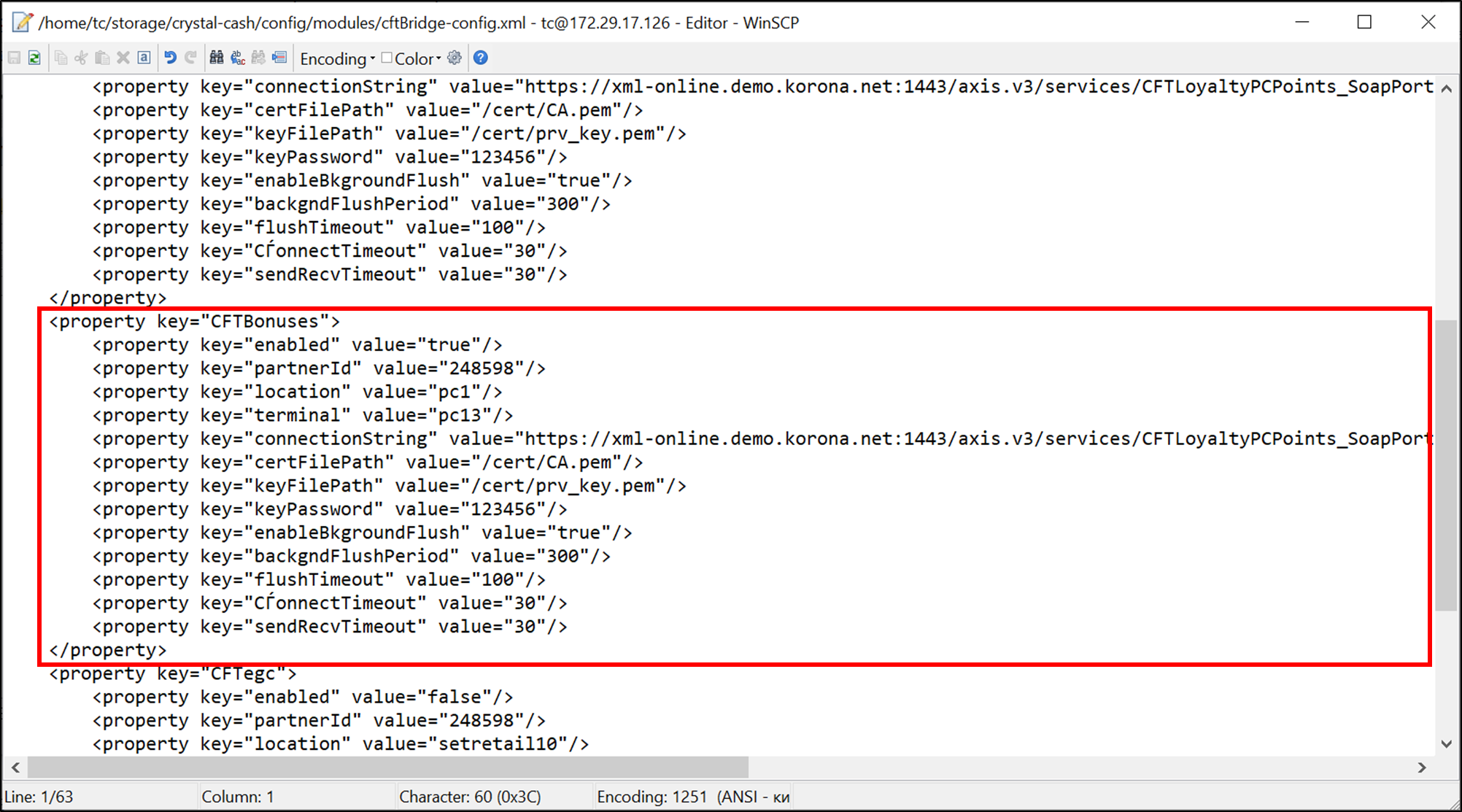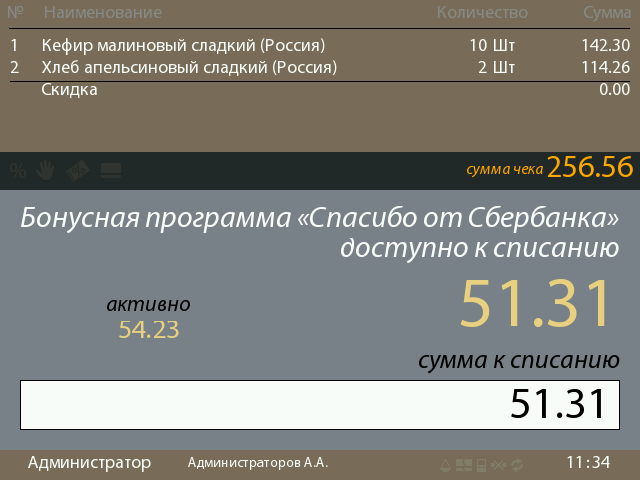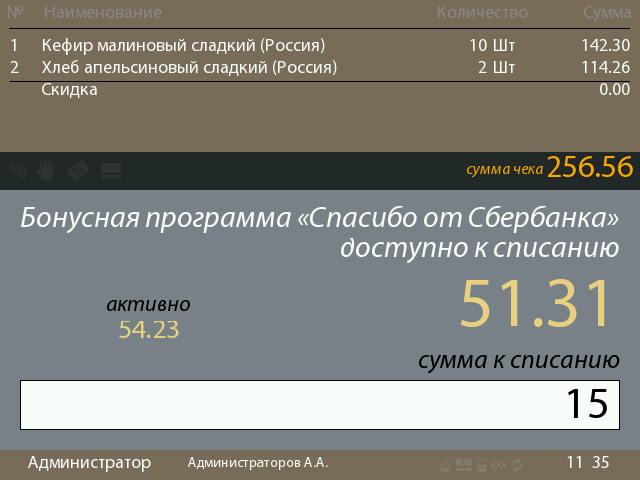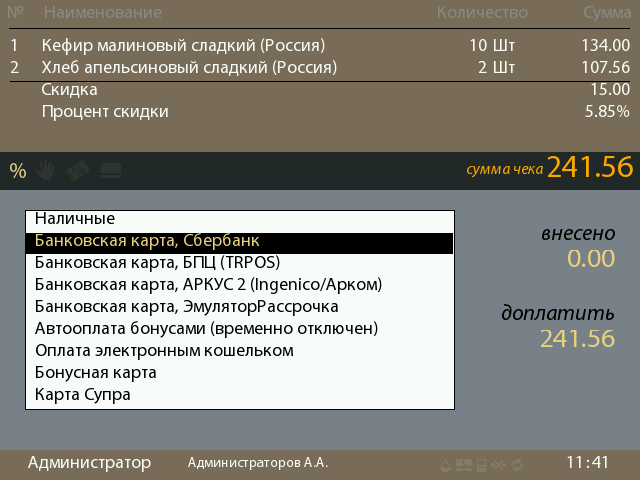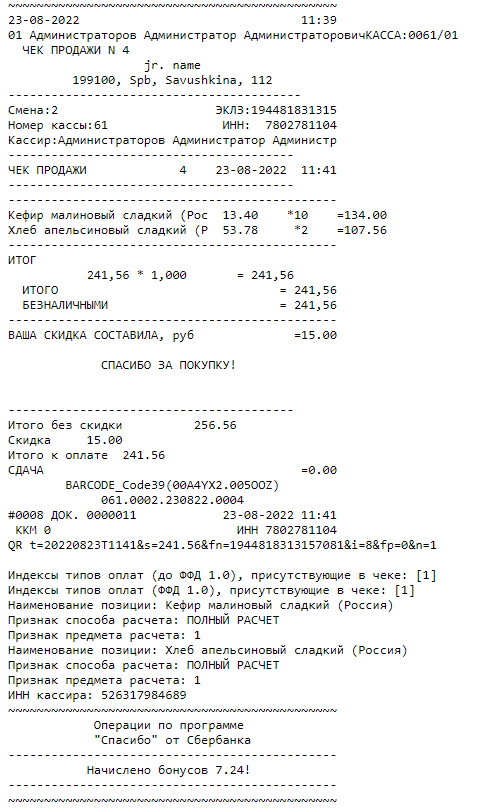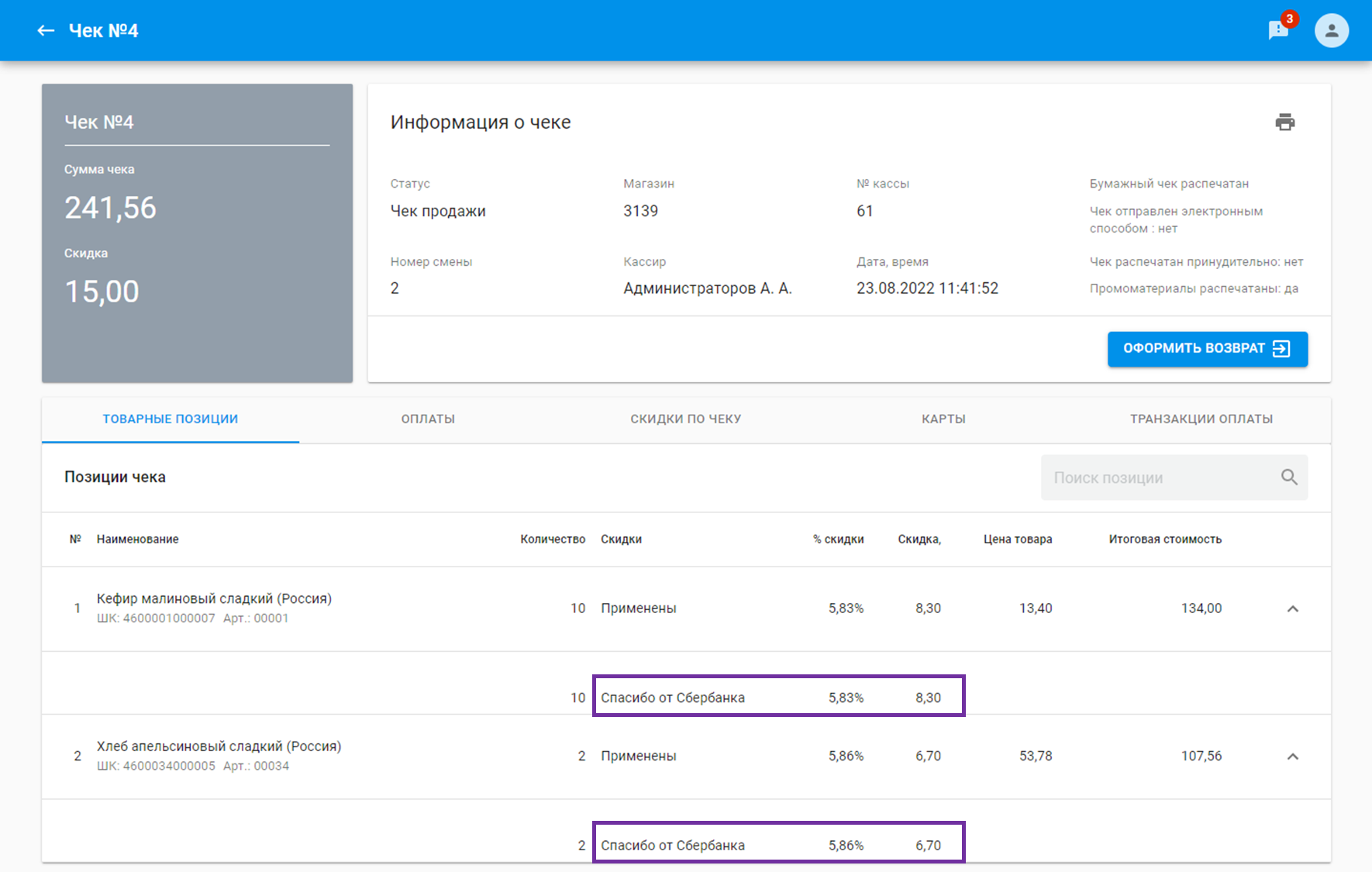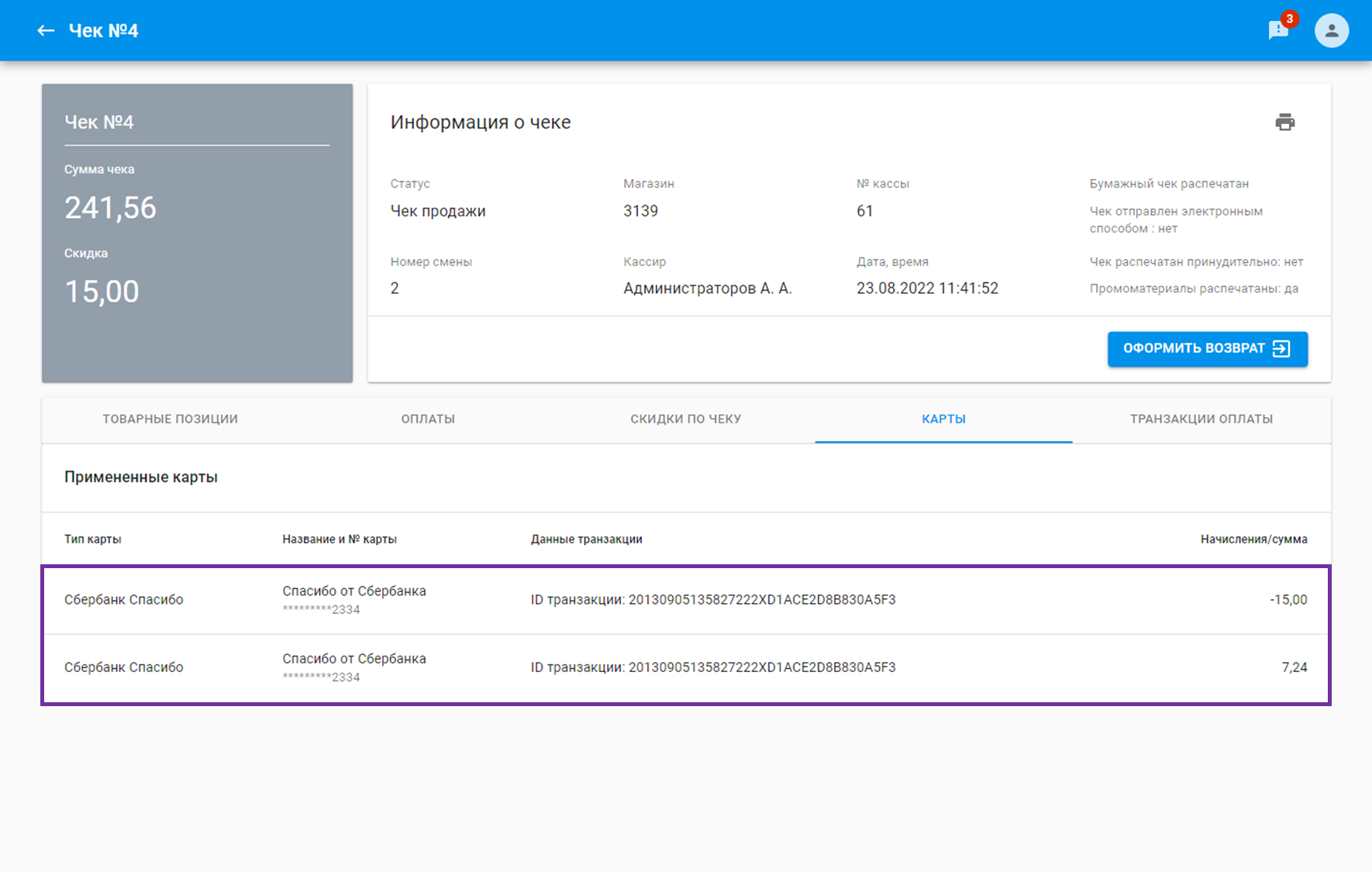Публичное пространство
"Спасибо от Сбербанка" (бонусный процессинг)
Требования к ПО
- Для работы процессинга "Спасибо от Сбербанка" необходимо, чтобы версия прошивки пин-пада была не ниже 11.39.07.
- На кассе должна быть установлена последняя версия утилиты "SB Pilot".
- Руководства по настройке терминалов и прочего приложены описаны в разделе SetRetail10 ▪️ Касса ◾️ Сбербанк.
Настройка взаимодействия кассы с ЦФТ
Сервер
Настройка подключения
1. Перейдите в Интеграция → Внешние процессинги → кликните .
2. Наберите в поиске спасибо → кликните Бонусные процессинги → установите флажок Спасибо от Сбербанка → кликните .
3. Наберите в поиске спасибо → кликните Спасибо от Сбербанка.
4. Установите флажки, если требуется → кликните .
5. Перейдите в Кассовый модуль → кликните Шаблоны касс → кликните требуемый шаблон.
6. Перейдите на вкладку НАСТРОЙКА МЕНЮ → кликните .
7. Кликните на любой пункт меню.
8. Назначьте функцию Спасибо:Списание.
9. Назначьте функцию Спасибо:Инфо о карте.
10. Кликните .
11. Кликните .
Рекламная акция для применения бонусов
Также добавить рекламную акцию, в результате которой "применение бонусов" и выбрать процессинг "спасибо от Сбербанка" ввести требуемый процент от суммы чека и запустить акцию
1. Перейдите в Лояльность → Рекламные акции → кликните .
2. Кликните для создания результата рекламной акции.
3. Перейдите в Скидка → выберите Применение бонусов → Спасибо от Сбербанка → установите процент скидки → запустите рекламную акцию.
Касса
- Новые образы собираются с новой версией libpcx (утилита работы с процессингом ЦФТ).
- Ничего устанавливать дополнительно не требуется.
- Пример файла сертификата.
1. Поместите сертификаты и файлы в папку кассы /home/tc/storage/crystal-cash\modules\cftBridge\cert\
2. Откройте на редактирование файл /home/tc/storage/crystal-cash/config/modules/cftBridge/cftBridge-config.xml.
3. Чтобы касса могла работать с ЦФТ, введите следующие данные → сохраните файл → перезагрузите кассовый модуль.
Все данные для подключения предоставляются процессингом ЦФТ.
partnerId- идентификатор партнёра,location- идентификатор расположения;terminal- идентификатор терминалаconnectionString- URL веб-сервиса ЦФТ;certFilePath- файл сертификата;keyFilePath- файл ключей к сертификату;keyPassword- Пароль к файлу ключей.
<property key="CFTBonuses">
<property key="enabled" value="true"/>
<property key="partnerId" value="248598"/>
<property key="location" value="pc1"/>
<property key="terminal" value="pc13"/>
<property key="connectionString" value="https://xml-online.demo.korona.net:1443/axis.v3/services/CFTLoyaltyPCPoints_SoapPort_term_2.7.6"/>
<property key="certFilePath" value="/cert/CA.pem"/>
<property key="keyFilePath" value="/cert/prv_key.pem"/>
<property key="keyPassword" value="123456"/>
<property key="enableBkgroundFlush" value="true"/>
<property key="backgndFlushPeriod" value="300"/>
<property key="flushTimeout" value="100"/>
<property key="сonnectTimeout" value="30"/>
<property key="sendRecvTimeout" value="30"/>
</property>
Примеры работы
Списание бонусов
1. Кассир добавляет товары в чек и нажимает РАСЧЕТ.
2. Кассир выбирает в кассовом меню пункт “Спасибо: Списание“, касса запрашивает данные карты Сбербанка через терминал.
3. Клиент проводит или вставляет карту Сбербанка в терминал.
4. На экране кассы отображается информация об общем количестве баллов на счету клиента, а также количество доступных к применению в чеке баллов с учетом приоритетов и зависимостей акций, ограничений минимальной цены и максимального процента скидки на товары.
5. Кассир по просьбе клиента может уменьшить сумму оплаты бонусами или отменить полностью.
6. После ввода количества баллов к списанию, происходит списание бонусных баллов со счета клиента, а также происходит применение баллов в качестве скидки.
7. Если оставшуюся сумму чека клиент оплачивает картой Сбербанка, на эту сумму начисляются баллы “Спасибо от Сбербанка”.
8. После регистрации чека ФР печатает слип с информацией о списанных баллах и итоговом балансе.
Начисление бонусов
После регистрации чека на кассе выполняется операция начисления бонусов по программе «Спасибо», если выполнено хотя бы одно из условий:
В чеке списаны бонусы “Спасибо”;
Чек полностью или частично оплачен картой Сбербанка.
Решение о начислении и сумме принимается в процессинговом центре.
Если в чеке применены несколько карт Сбербанка, то для начисления выбирается одна из них в следующем порядке:
С карты списаны бонусы;
Первая применённая карта для безналичной оплаты.
Использование бонусов невозможно, если не настроен процессинг “Спасибо от Сбербанка”.
В результатах расчета скидок тип скидки при выгрузке в ERP для бонусов установлено значение
BONUS_CFT.Параметры транзакции начисления фиксируются в SET для выполнения возврата.
Обрабатываются ситуации (информирование кассира происходит соответствующим сообщением):
нулевой баланс на карте;
на карте установлены ограничения (минимальный процент оплаты, ограничения по товарным группам и т. п.);
отсутствие связи (сообщение “Бонусы СПАСИБО будут начислены позже, в соответствии с правилами программы“).
Проверка бонусного баланса
1. Кассир выбирает в кассовом меню пункт “Спасибо: Инфо по карте“, касса запрашивает данные карты Сбербанка через терминал.
2. Клиент проводит или вставляет карту Сбербанка в терминал.
3. На экране отображается информация информация о карте: маскированный номер, состояние карты, количество бонусов СПАСИБО, количество доступных для списания бонусов и акционное сообщение.
Операционный день
Информация о размере скидки отображается на вкладке ТОВАРНЫЕ ПОЗИЦИИ.
Информация о начисленных и списанных бонусах отображается на вкладке КАРТЫ.
© 1994-2023, ООО «Кристалл Сервис Интеграция».
Все права защищены..